win10系统开机提示错误0xc00000bb的解决方法
一位用户反馈自己的windows10系统电脑在故障修复之后,重启时遇到了无法开机的情况,而且提示:Blinitializelibrary failed 0xc00000bb 错误代码,这是怎么回事呢?其实,该问题是由于Windows的启动文件遭到修改,导致UEFI文件错误引起的,出现这样的问题一般来说需要对磁盘引导进行修复。
步骤:首先准备一个u盘启动工具
1、开机启动电脑时按下F12键,选择从U盘启动(不同电脑的启动热键有差异);
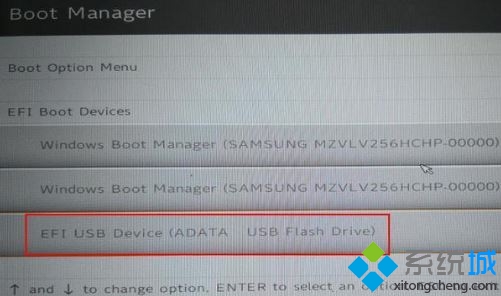
2、进入PE后,启动后打开DiskGenius磁盘管理软件,软件自动会检查是否有磁盘错误,如果有点击修复,然后保存;

3、修复后打开计算机找到ESP盘,然后格式化,如图:

4、格式化完成后按下Win+R按键,输入cmd,启动命令窗口,然后输入bcdboot c:\windows /s f: /f uefi /l zh-cn命令(小编电脑当前磁盘盘符为f,所以f:),回车稍等就会重新创建UEFI文件,至此问题解决,重启电脑即可。
命令介绍:c:\windows 这个是Windows10系统的安装路径 f: 这个UEFI启动文件的路径,也就是ESP盘!
win10系统开机提示错误0xc00000bb的解决方法就介绍完了。若是你也遇到同样情况的话,不妨按照上述步骤进行操作!
相关教程:系统引导错误怎么开机修复磁盘错误修复win10启动引导文件init failed如何修复磁盘错误 开机怎么办我告诉你msdn版权声明:以上内容作者已申请原创保护,未经允许不得转载,侵权必究!授权事宜、对本内容有异议或投诉,敬请联系网站管理员,我们将尽快回复您,谢谢合作!










